Є два способи бути екологічно свідомими: один, використовуйте менше паперу; два, зробити більше менше. Оскільки ми ніколи не можемо бути повністю паперовими, принаймні, поки що, важливо добре оцінювати, знижуючи рівень відходів до мінімуму. Наприклад, друк веб-сторінки може здатися поблажливим і марнотратним, оскільки завжди є периферійний вміст, наприклад реклама та рекламні акції, які займають занадто багато місця, і збільшують витрату ваших чорнила та паперу, не служачи мети. Користувачі Firefox вже мають PDF та Друк із додатком Joliprint, щоб очистити свої роздруківки. Користувачі Chrome також мають досить багато варіантів, і сьогодні ми розглянемо один із них Друк або PDF за допомогою програми CleanPrint розширення. Це дозволяє знімати весь непотрібний вміст з веб-сторінок, щоб підготувати їх до друку, а також дає вам можливість зберегти його як PDF або текстовий файл, надіслати електронною поштою призначеним одержувачам замість того, щоб надсилати роздруківки, зберігати його у своєму Dropbox, Обліковий запис Google Drive або Box або навіть надішліть його на Kindle для читання в режимі офлайн. Розширення також підтримує Google Cloud Print.
Посилання внизу переведе вас досторінка веб-магазину Chrome, де ви можете додати її до свого веб-переглядача. Після встановлення на панелі меню поруч із полем URL-адреси з’явиться маленький зелений лист. Клацніть по ньому, щоб розпочати процес підготовки завантаженої веб-сторінки до друку.
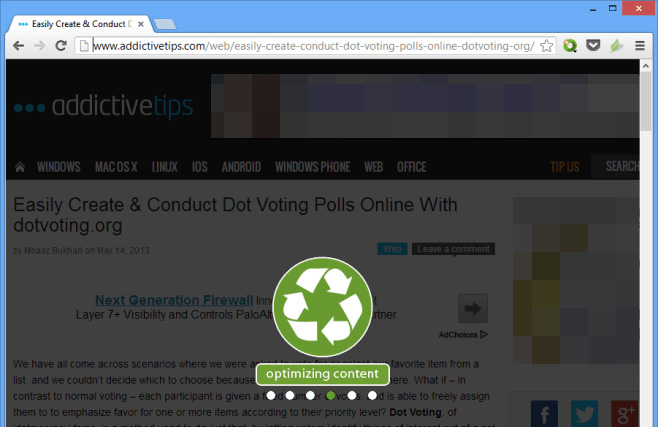
Коли оптимізовано вміст, ви отримаєте наступний дисплей, щоб повідомити вас про процес.
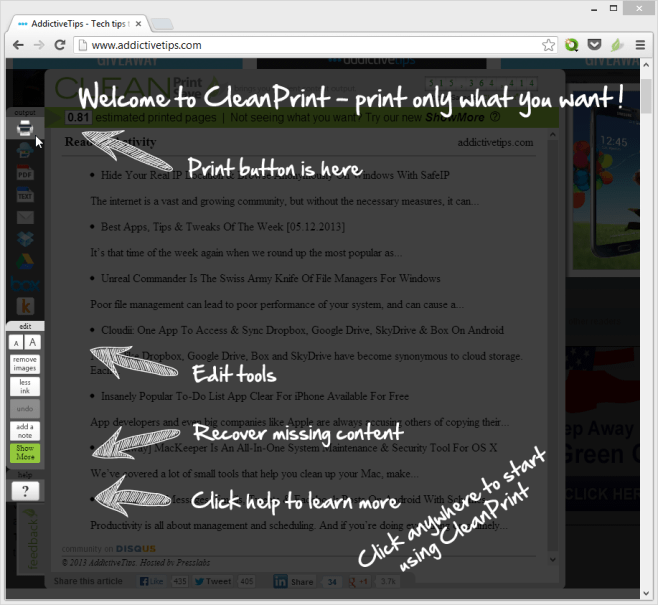
Користувацький інтерфейс досить зрозумілий. Зліва у вас є різні варіанти на вибір. Ви можете змінити розміри шрифту, щоб досягти правильного балансу між чіткістю та економією місця, зробити текст менш темним для економії на чорнилі або скасувати попередні зміни. Крім того, ви також можете відновити будь-який позбавлений вміст, який вам фактично потрібен для отримання кінцевого результату.
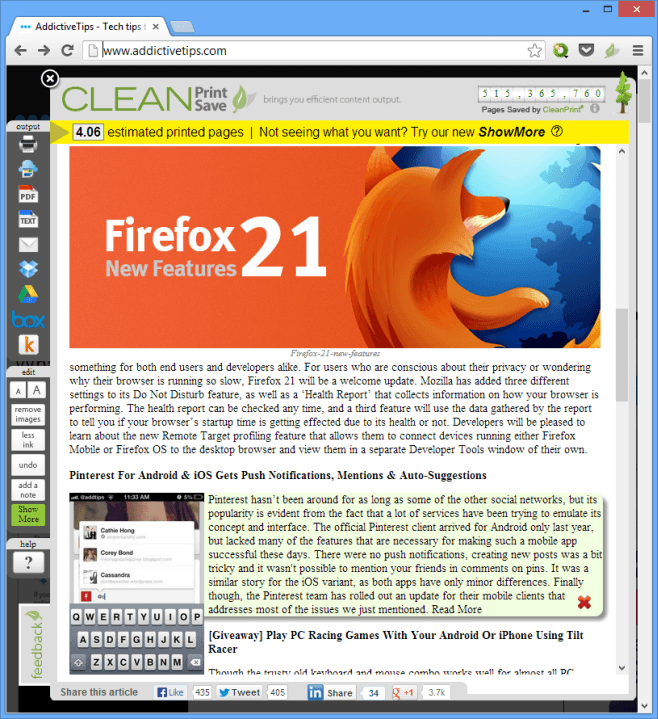
Я тестую інструмент у публікації AddictiveTips. Сама чиста презентація додатка отримує головну нагороду від мене, але в цьому є більше. У верхньому розділі лівої бічної панелі ви можете побачити параметри того, як потрібно зберегти результати. Виберіть між друком, збереженням у хмарі, надсиланням електронної пошти, перетворенням у PDF або експортом до Kindle.
CleanPrint в основному працює, вибравши частинуВаша веб-сторінка, яку вона вважає важливою як основний вміст, а потім дозволяє вам або видалити ті частини, які ви не хочете зберігати, або додати будь-яку автоматично вилучену частину назад. Наприклад, оголошення та подібні дані автоматично видаляються, але ви можете зберігати графіки, списки чи інші подібні фрагменти, які програмне забезпечення, як правило, фільтрує. Отже, щоб налаштувати те, що ви хочете надрукувати, просто натисніть зелену кнопку "Показати більше". Вам буде показана оригінальна веб-сторінка, де ви можете навести курсор миші на будь-який виділений вибір і натиснути його, щоб додати його назад. Цей же механізм працює для видалення речей, за винятком того, що ви отримаєте червоний хрестик для курсору, як показано вище, замість попереднього знаку "зелений плюс", що означає, що ця частина вмісту буде видалена після натискання.
Клацніть правою кнопкою миші піктограму панелі меню CleanPrint, і ви можете відкрити сторінку її параметрів на новій вкладці.
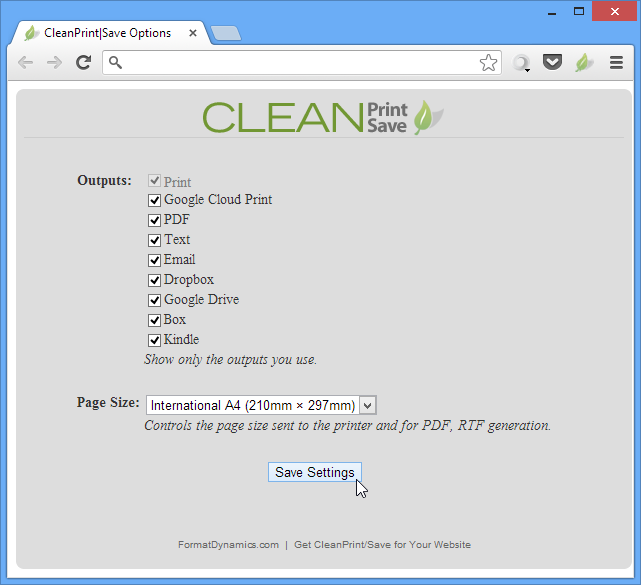
Ці прапорці дозволяють встановлювати параметридоступні на бічній панелі CleanPrint. Ви також можете встановити, який розмір сторінки друкувати у спадному меню. Підсумовуючи це, розширення пропонує все необхідне для оптимізації веб-сторінок для друку, надсилання електронної пошти, збереження у хмарі або перенесення на Kindle.
Встановіть друк чи PDF за допомогою CleanPrint з веб-магазину Chrome













Коментарі